Как исправить веб-сайт Telegram, который не работает в Chrome?
Содержание
- 1 Как исправить веб-сайт Telegram, который не работает в Chrome?
- 1.1 1. Проверьте подключение к Интернету
- 1.2 2. Проверьте сервер Telegram
- 1.3 3. Изменить DNS
- 1.4 4. Обновите браузер Chrome
- 1.5 5. Переустановите Google Chrome
- 1.6 6. Используйте другие веб-браузеры
- 1.7 7. Отключите брандмауэр
- 1.8 8. Отключить аппаратное ускорение и включить JavaScript
- 1.9 9. Очистить кэш и файлы cookie Google Chrome
- 1.10 10. Сбросить браузер Chrome
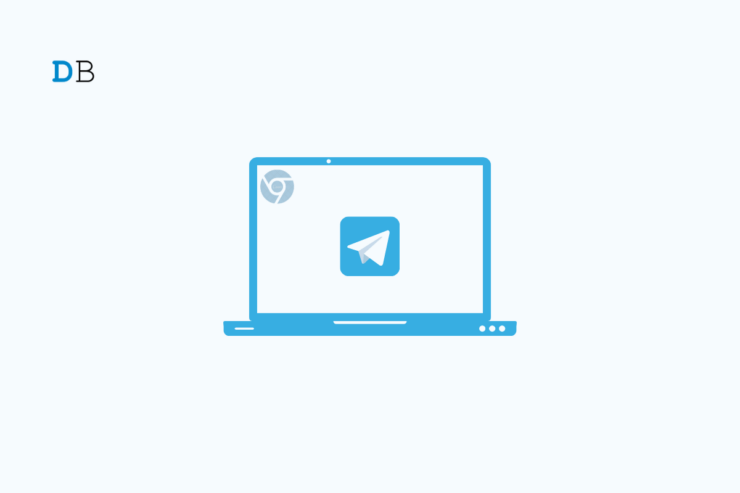
WhatsApp — наиболее часто используемое приложение или служба обмена мгновенными сообщениями во всем мире. Он используется на смартфонах и в Интернете. В то время как WhatsApp был предметом дискуссий, будь то из-за его политики конфиденциальности или отсутствия функций, популярность некоторых других альтернатив также выросла. Telegram – одна из популярных альтернатив WhatsApp, на которую многие люди перешли или используют параллельно с WhatsApp.
Интересно, что многие новые функции, которые вы видите в WhatsApp, уже доступны в Telegram. Темный режим, который вы сейчас используете в WhatsApp, был доступен в Telegram еще до того, как о нем услышали в сообществе WhatsApp. Однако, как и в случае с WhatsApp, пользователи Telegram также сталкиваются с рядом проблем, связанных с его работой.
Одна из таких проблем, о которой часто сообщают пользователи Telegram, заключается в том, что Telegram Web не работает в Chrome. К счастью, в этом руководстве мы покажем вам, как исправить веб-сайт Telegram, не работающий в браузере Chrome. Давайте их проверим.
1. Проверьте подключение к Интернету
Первое, что вы можете сделать, это проверить подключение к Интернету и маршрутизатор Wi-Fi, чтобы убедиться, что они работают оптимально или нет. Веб-приложение Telegram не зависит от приложения Telegram на вашем смартфоне, как веб-приложение WhatsApp.
Если вы столкнулись с проблемой в веб-приложении Telegram, мы рекомендуем вам включить и выключить маршрутизатор Wi-Fi, снова подключиться к нему и проверить, устраняет ли это проблему или нет. Возможно, у вас неправильное подключение к Интернету, из-за чего возникают проблемы в работе веб-приложения Telegram.
Вы также можете обратиться к своему интернет-провайдеру, чтобы узнать состояние вашего интернет-соединения, или подключиться к другому интернет-соединению, чтобы проверить, правильно ли работает Telegram.
2. Проверьте сервер Telegram
Если возникла проблема с серверами Telegram, вы ничего не сможете сделать, чтобы ее исправить. Вам нужно дождаться запуска официальных серверов, чтобы веб-приложение Telegram работало идеально. Бывают случаи, когда разработчики временно отключают серверы для обслуживания платформы или добавления новой функции.
В таком случае мы рекомендуем вам использовать такие веб-сайты, как Даундетектор , чтобы узнать об официальном статусе сервера Telegram. Вы также можете посетить официальные форумы Телеграм-дескриптор Твиттера и сообщества, чтобы узнать о текущем состоянии сервера Telegram.
3. Изменить DNS
Смена DNS может помочь вам решить большинство проблем с веб-сайтом. Если веб-сайт Telegram не работает в браузере настольного компьютера, сообщения и мультимедиа может загружать другой DNS.
Ваш интернет-провайдер автоматически устанавливает настройки DNS. Вы можете изменить DNS в настройках Chrome; это абсолютно нормально, и проблем со скоростью у вас не возникнет.
- Откройте Chrome Настройки.
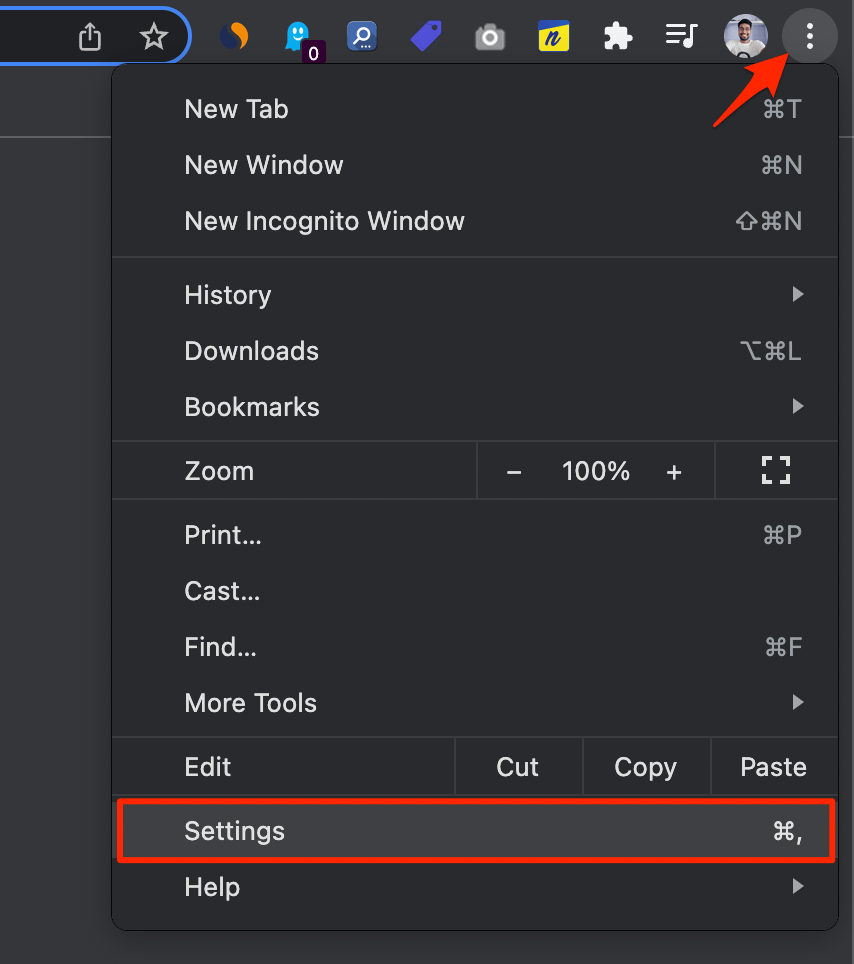
- Нажмите Безопасность и конфиденциальность.
- Нажмите на параметр Безопасность .

- Выберите индивидуальный DNS. Вы можете добавить собственный DNS или использовать любой DNS из списка в раскрывающемся меню.
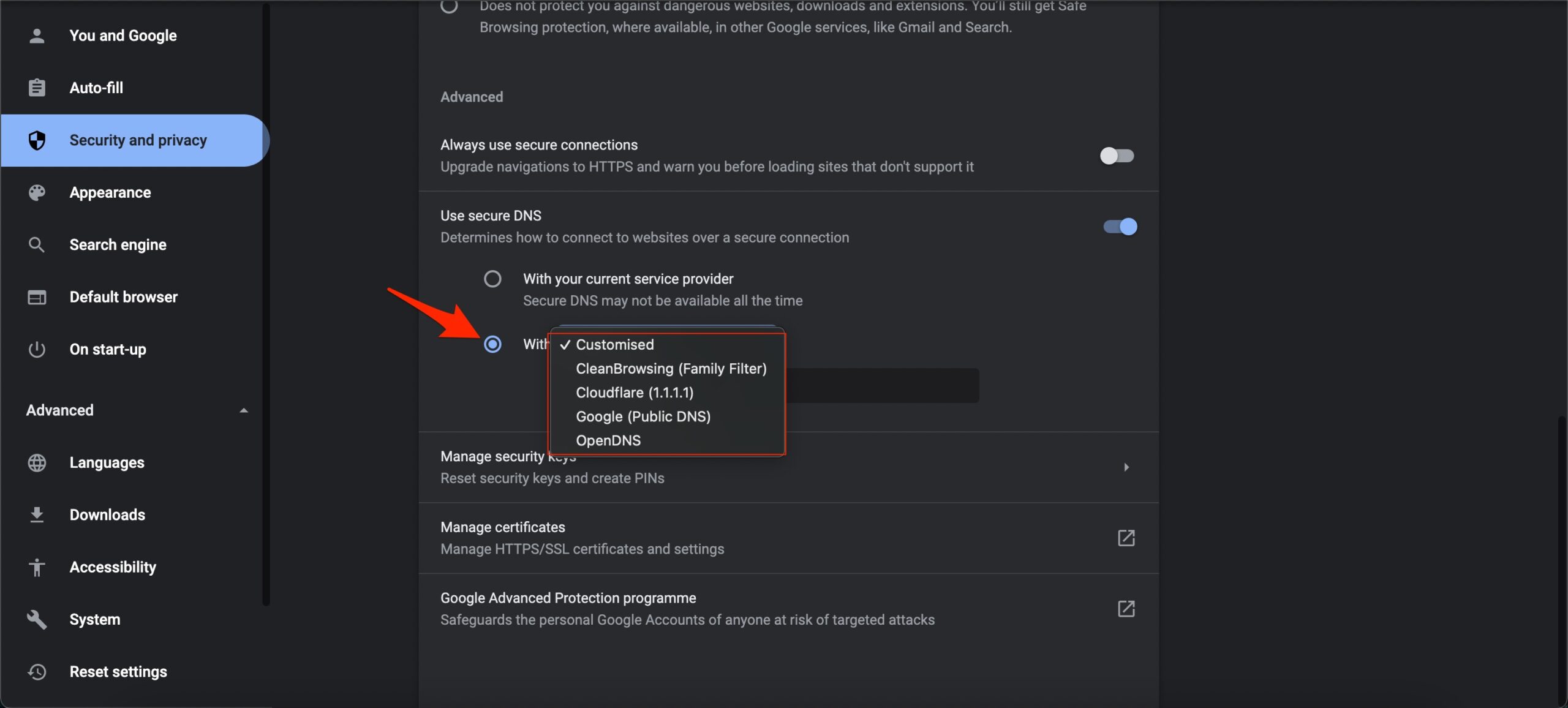
4. Обновите браузер Chrome
- Нажмите на значок с тремя точками.
- Выберите Настройки.
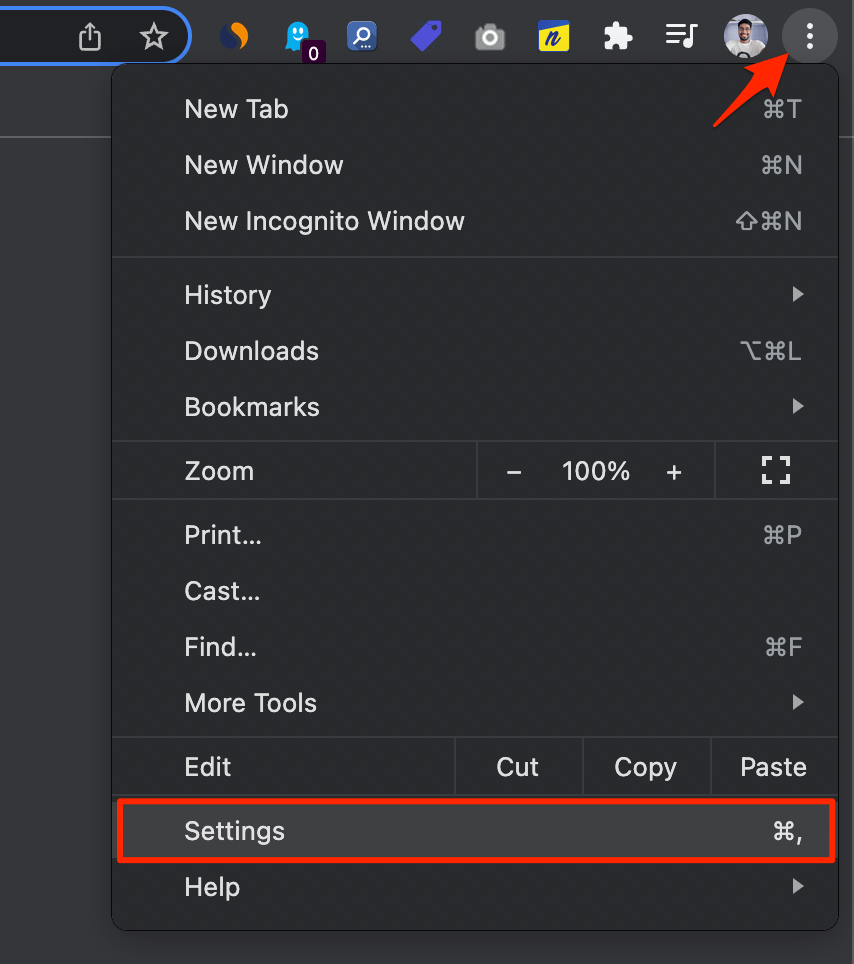
- Нажмите О Chrome слева.
- Chrome начнет проверять наличие новых обновлений.
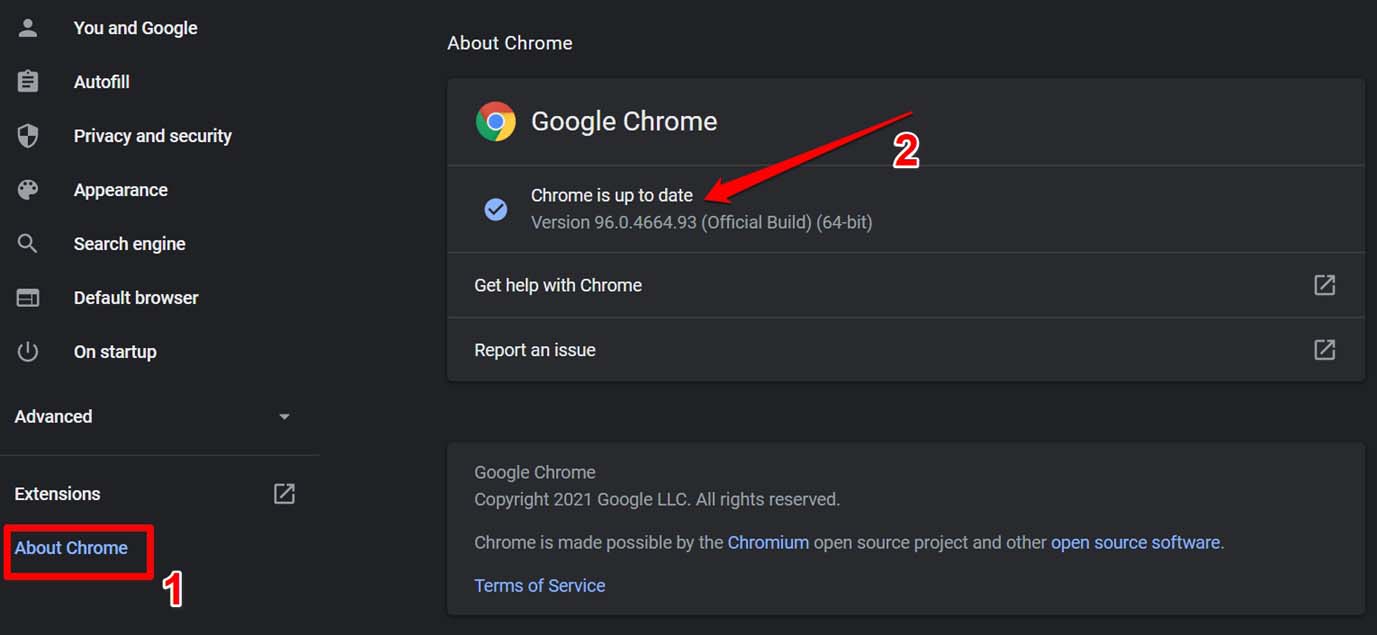
- Если доступно новое обновление, установите его.
- Перезапустите браузер Chrome и проверьте, нормально ли работает Telegram.
Очень важно своевременно обновлять все программное обеспечение и приложения, установленные на вашем компьютере. Обновленные приложения позволяют получить доступ ко всем новым функциям, а также исправить имеющиеся в них ошибки.
Возможно, в вашем браузере Chrome установлена более старая версия, в которой Telegram сталкивается с проблемами. Выполните указанные выше действия, чтобы обновить браузер Chrome.
5. Переустановите Google Chrome
Если проблема все еще существует, возможно, она связана с отсутствием файла в вашем веб-браузере. Чтобы это исправить, вам необходимо сначала удалить браузер Chrome со своего компьютера.
Затем перейдите на официальный сайт и установите его еще раз. На этот раз выполните все шаги, как будет предложено, чтобы избежать ошибок. После завершения установки посмотрите, решит ли это проблему или нет.
6. Используйте другие веб-браузеры
Возможно, в браузере Chrome в настоящее время возникают проблемы с работой Telegram. В таком случае вы можете выбрать другие браузеры. Причин может быть несколько. Например, в Chrome может присутствовать ошибка, которая будет устранена в новом обновлении.
До этого времени вы можете использовать другие браузеры, такие как Microsoft Edge, Opera и другие. Вот список из лучшие веб-браузеры для Windows 11 .
7. Отключите брандмауэр
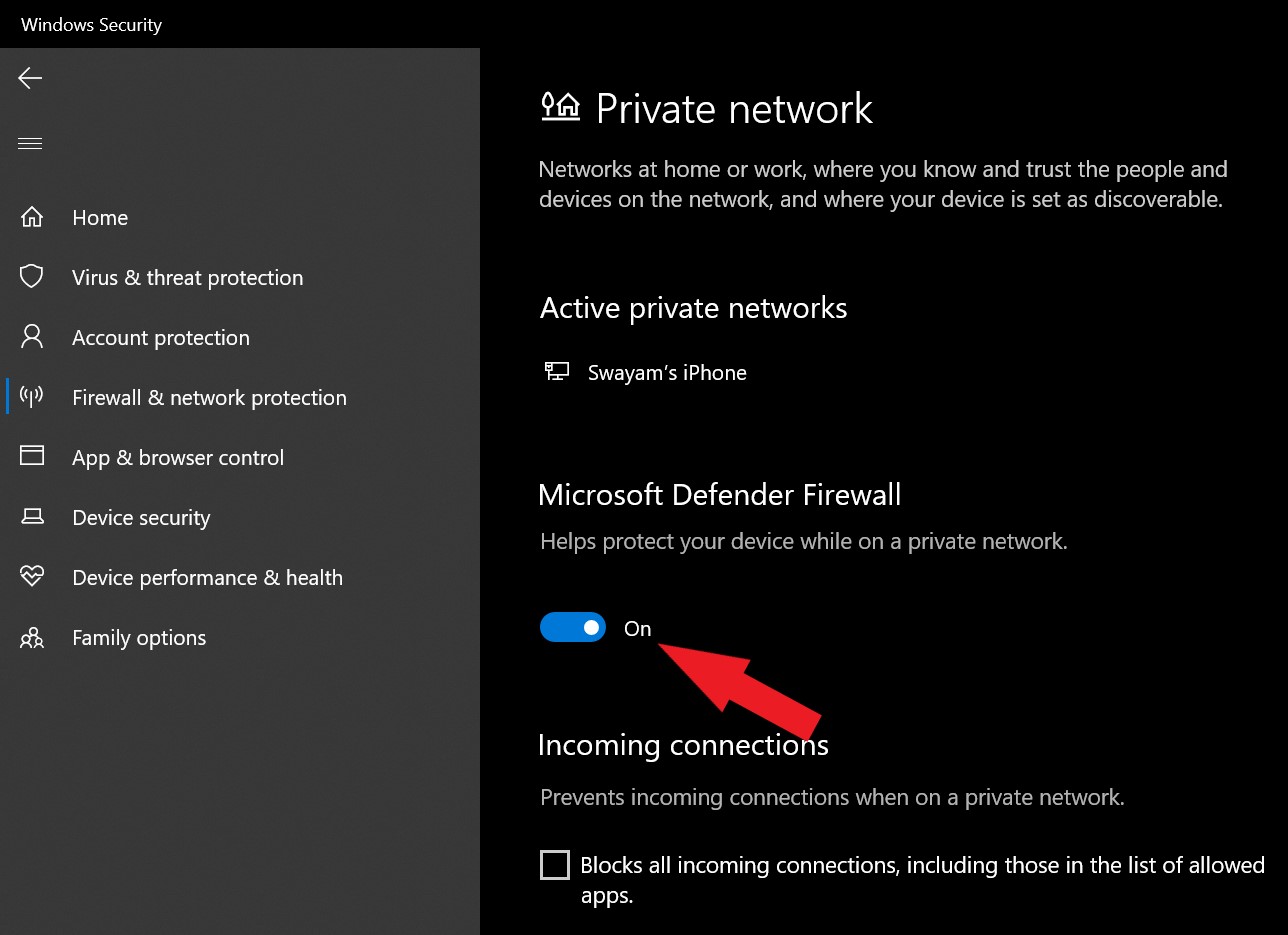
Убедитесь, что URL-адрес веб-сайта Telegram разрешен и не ограничен. Если это не так, вы можете добавить URL-адрес Telegram в разрешенный раздел, а затем перезагрузить компьютер, чтобы изменения вступили в силу. Теперь попробуйте получить доступ к Telegram Web и посмотрите, решит ли это проблему или нет.
8. Отключить аппаратное ускорение и включить JavaScript
Вы можете попробовать отключить режим аппаратного ускорения в Chrome и включить JavaScript. JavaScript позволяет приложениям работать без проблем. Выполните следующие действия, чтобы отключить режим аппаратного ускорения в браузере Chrome.
- Откройте Google Chrome и нажмите на значок меню из трех точек в правом верхнем углу. Выберите «Настройки» в появившемся списке опций.
- Разверните раздел «Дополнительно» на левой панели и нажмите «Система».
- Теперь просто отключите параметр «Использовать аппаратное ускорение, если оно доступно».
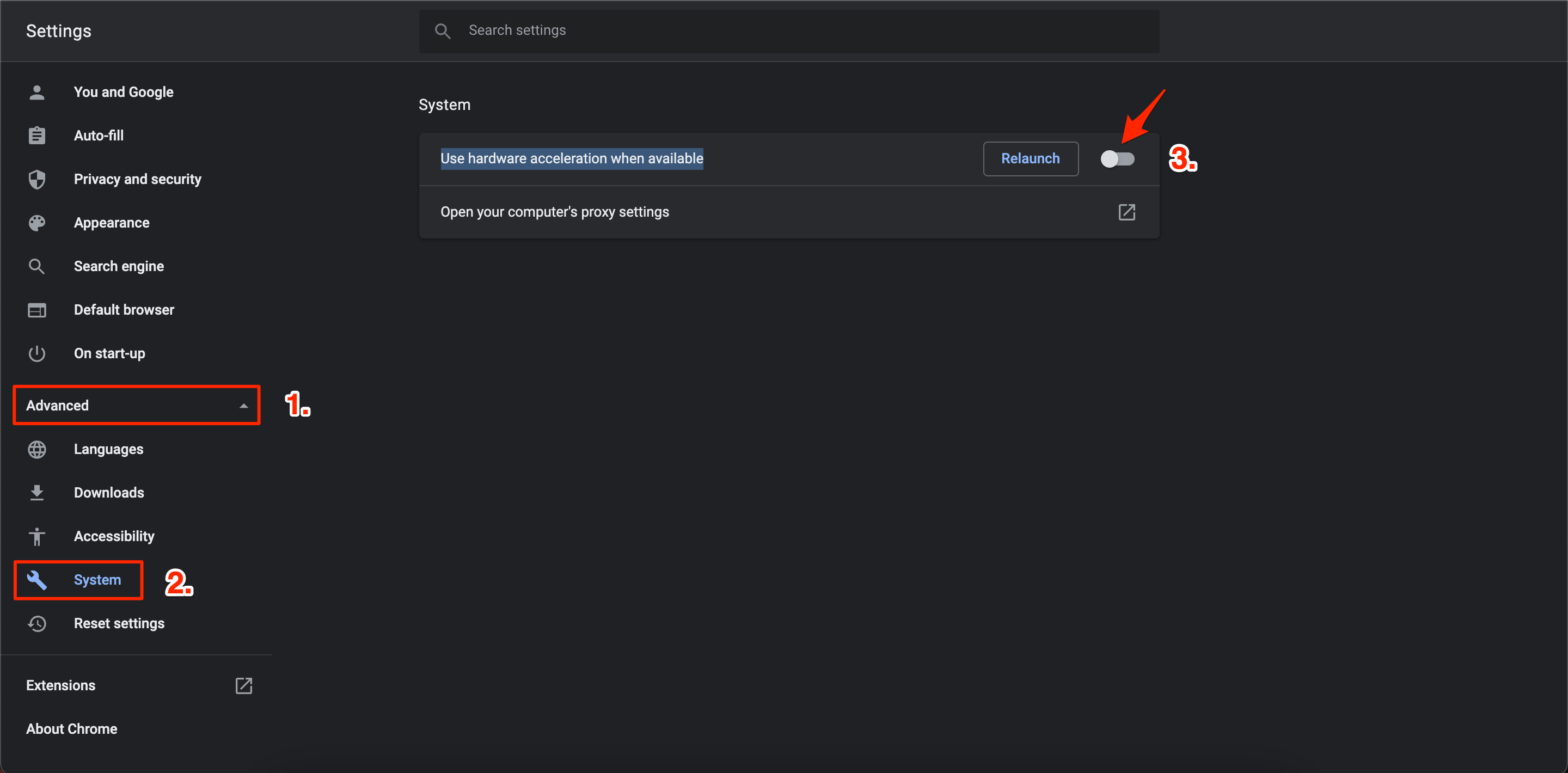
- Перезапустите Chrome и посмотрите, решит ли это проблему или нет.
Теперь выполните следующие действия, чтобы включить JavaScript в Chrome.
- Откройте настройки Chrome и выберите Конфиденциальность и безопасность на левой панели.
- Затем выберите Настройки сайта.
- Прокрутите вниз, выберите JavaScript и установите флажок «Сайты могут использовать Javascript».
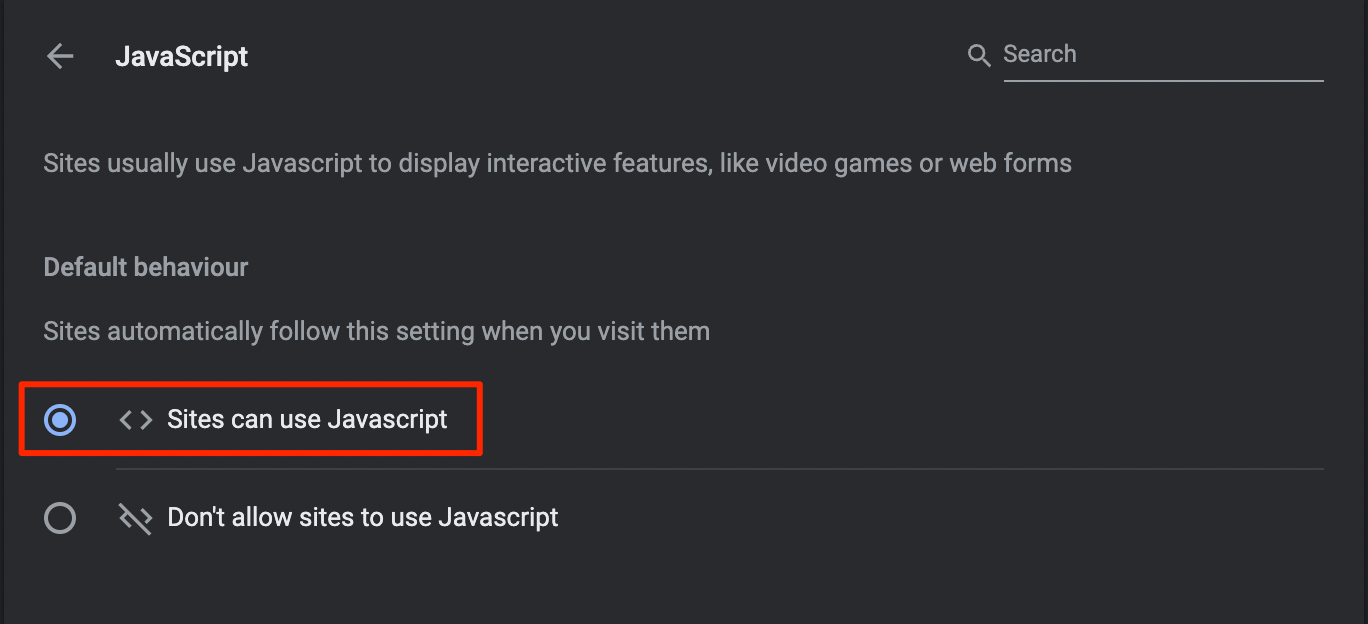
- Откройте меню Настройки Google Chrome.
- Выберите «История» в заполненном списке настроек.
- В окне «История» выберите параметр Очистить данные просмотра на левой панели.
- Откроется окно «Очистить данные просмотра», в котором вам нужно проверить файлы cookie и другие данные сайта, а также параметры «Кэшированные изображения и файлы».
- Кроме того, установите временной диапазон на «Все время».
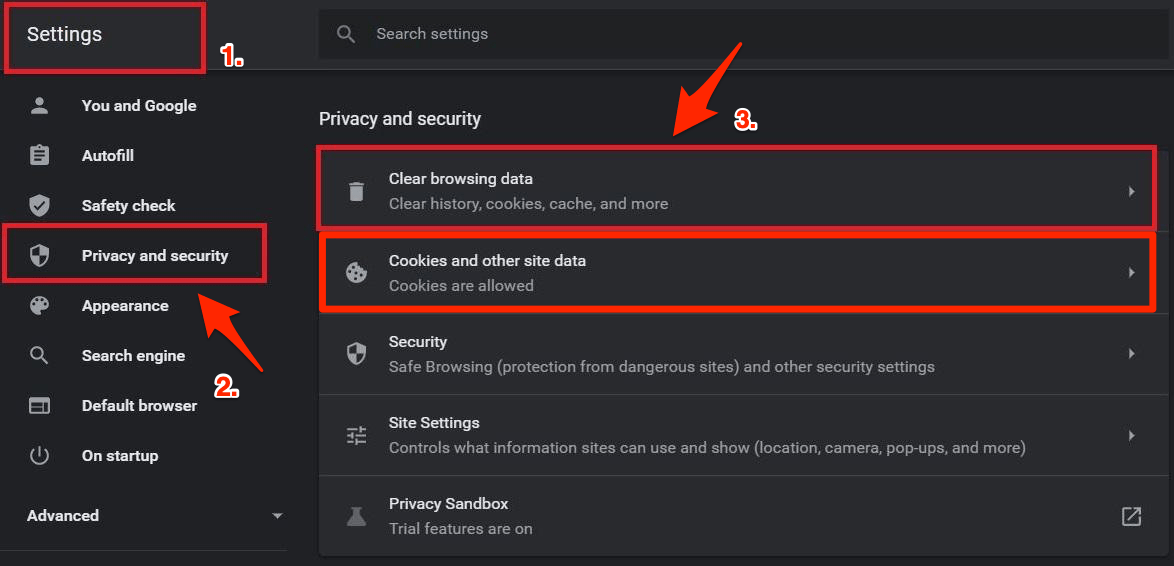
- После очистки перезапустите Google Chrome и посетите веб-сайт YouTube, чтобы проверить, работает ли он правильно.
Поврежденный кеш или временные файлы могут помешать бесперебойной работе не только Telegram, но и других приложений в Chrome. Они также могут снизить общую производительность браузера. Во избежание подобных проблем рекомендуется периодически очищать кеш и файлы cookie.
10. Сбросить браузер Chrome
Если ничего не помогает, вы можете сбросить настройки браузера Chrome. Это позволит реформировать браузер и исправить все технические неполадки.
- Откройте браузер Chrome.
- Перейдите в Настройки Chrome://.
- Слева нажмите Дополнительно.
- Нажмите Сброс и очистка.
- Затем нажмите Восстановить исходные настройки по умолчанию.
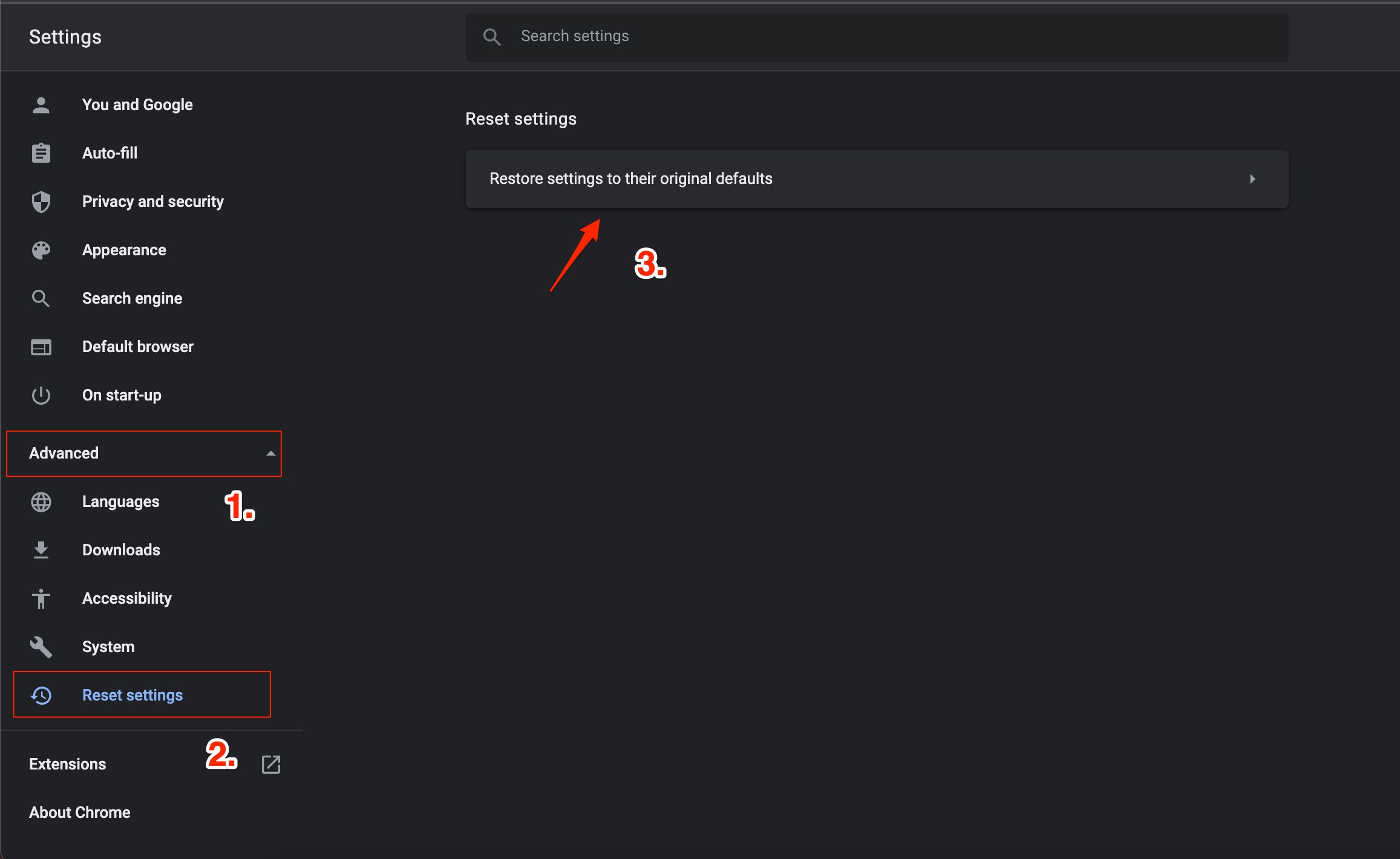
- Затем нажмите Сбросить настройки в появившемся диалоговом окне.
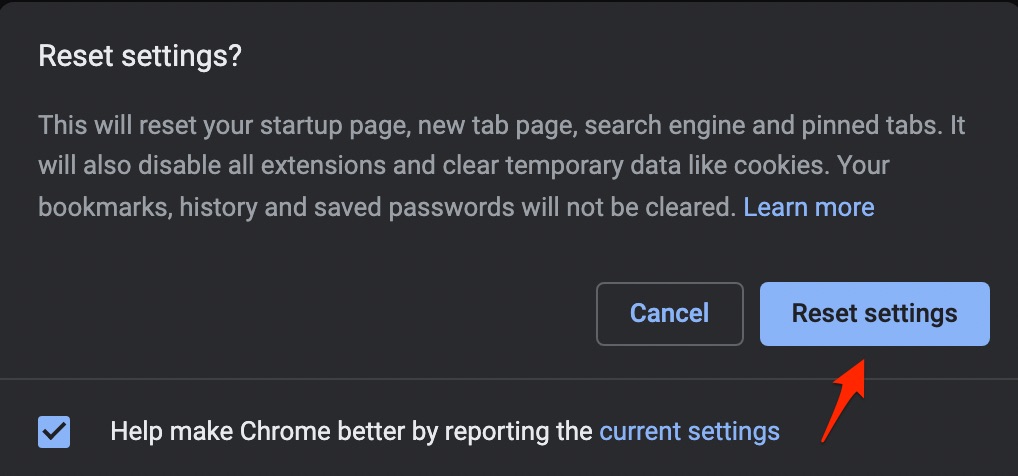
- Перезапустите браузер Chrome и попытайтесь получить доступ к Telegram.
Основная цель любого приложения для обмена сообщениями — облегчить общение между двумя или более людьми. Таким образом, вы можете использовать WhatsApp, Signal, Facebook Messager и т. д. до тех пор, пока проблема с веб-сайтом Telegram не будет устранена.


